Sony BDV-E280 - инструкции и руководства
Домашний кинотеатр Sony BDV-E280 - инструкции пользователя по применению, эксплуатации и установке на русском языке читайте онлайн в формате pdf
Инструкции:
Инструкция по эксплуатации Sony BDV-E280
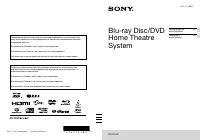
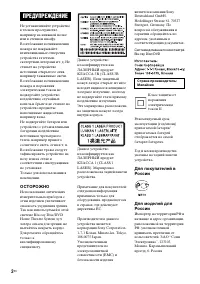
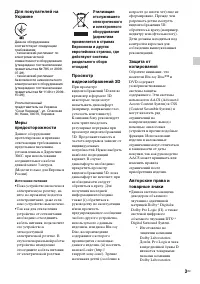
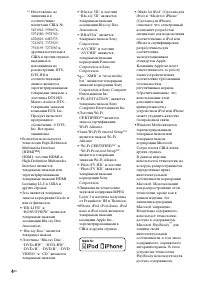
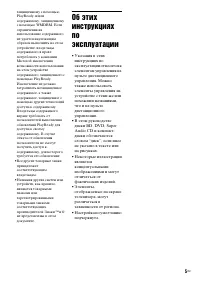
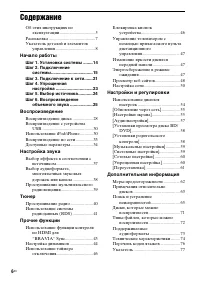
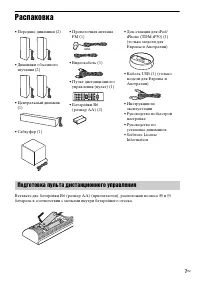
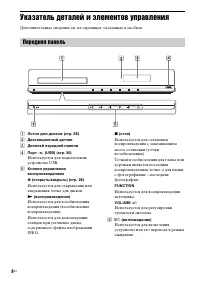
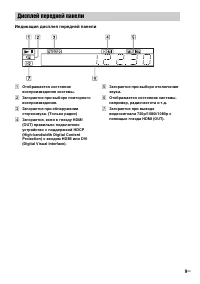
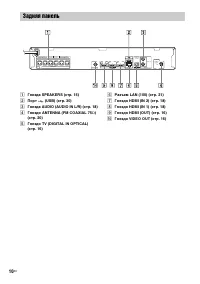
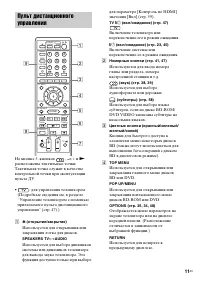
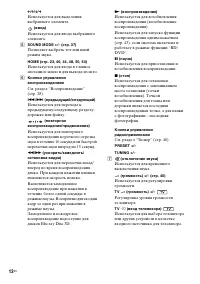

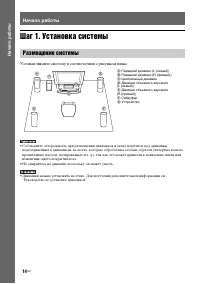
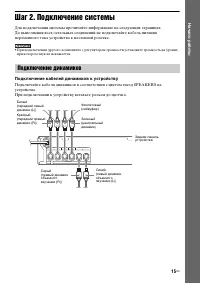
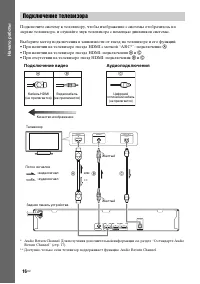

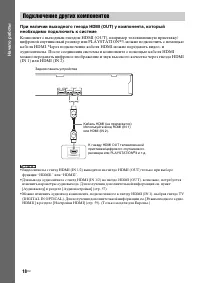
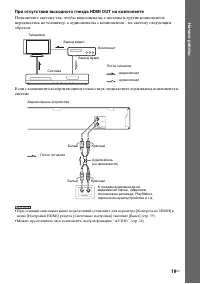
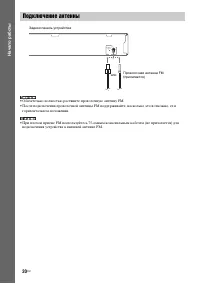

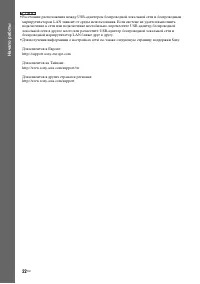
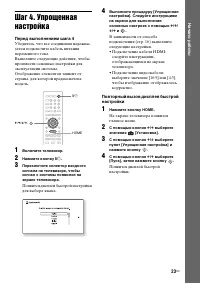
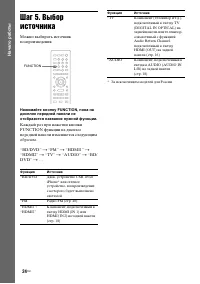
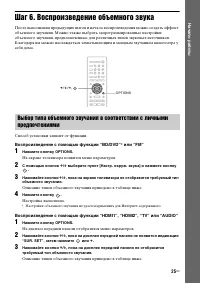

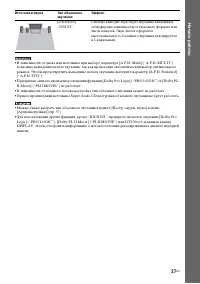
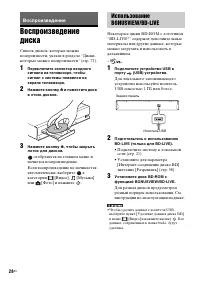
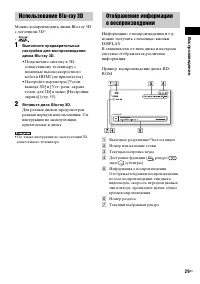
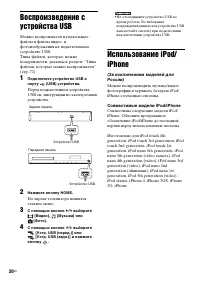
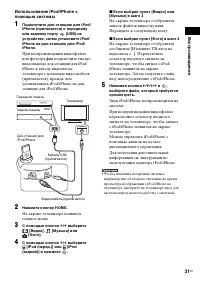
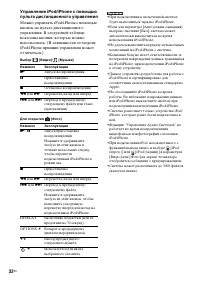

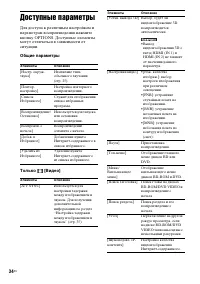
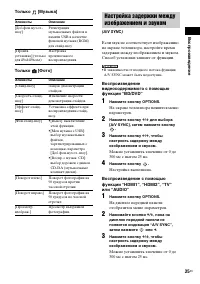
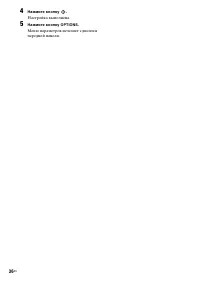

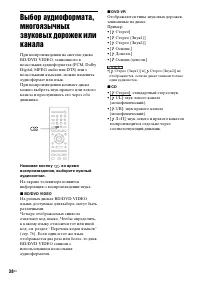
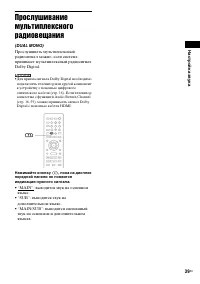
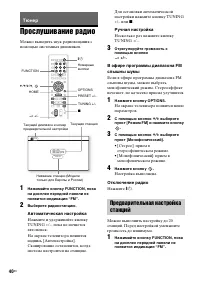

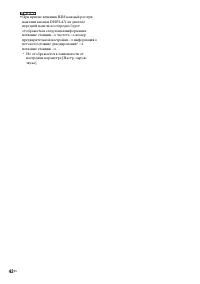
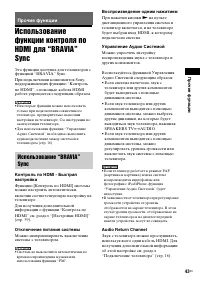

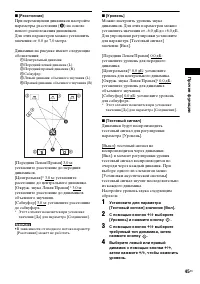


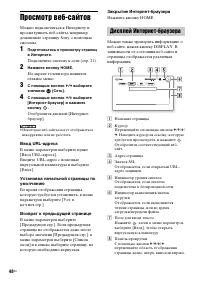

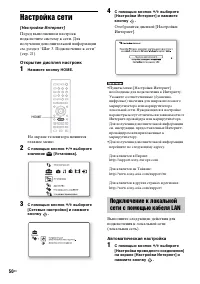


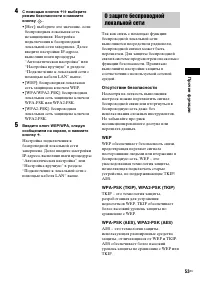
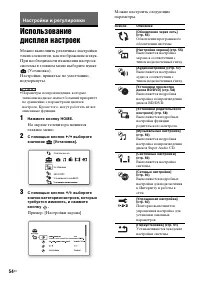


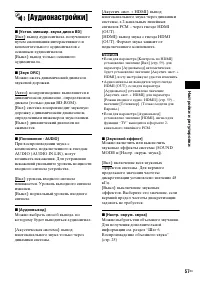
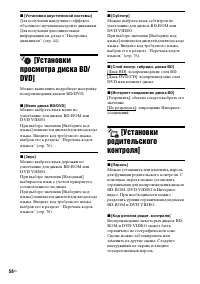
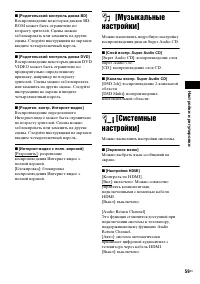

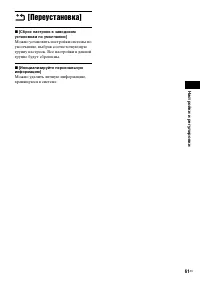

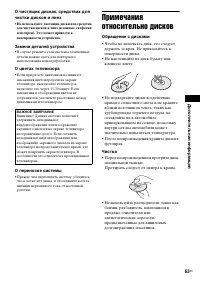
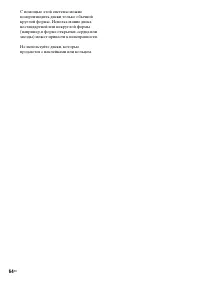
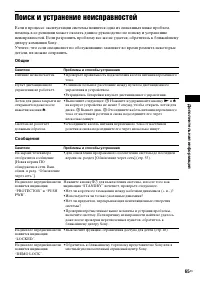
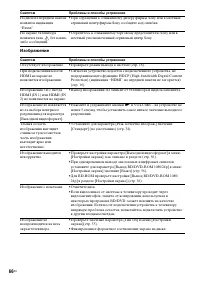
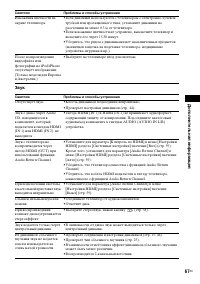
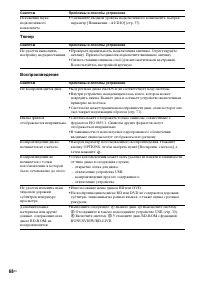

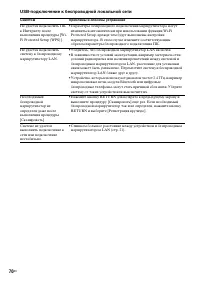

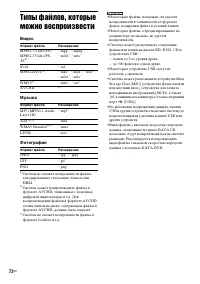
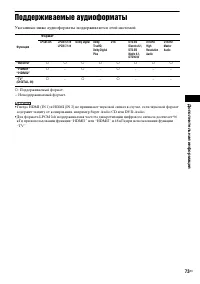
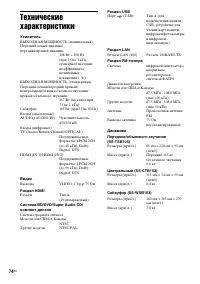
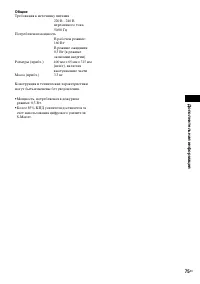
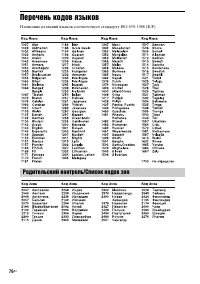
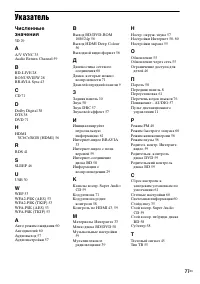
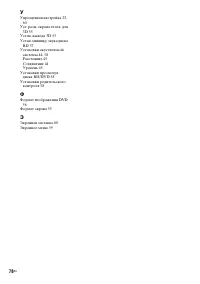
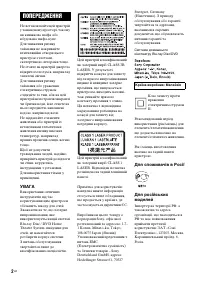
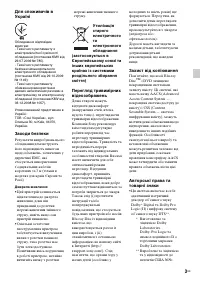
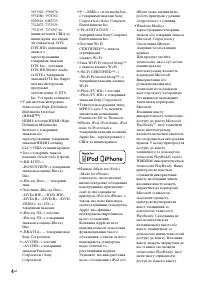
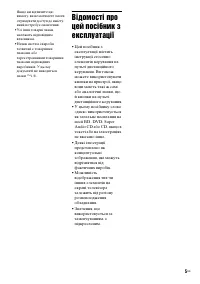
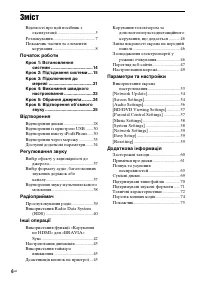
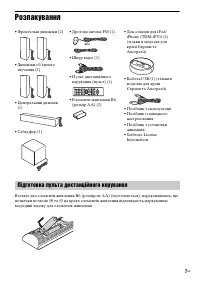
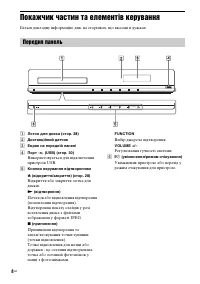
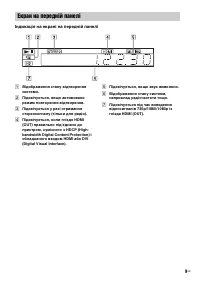
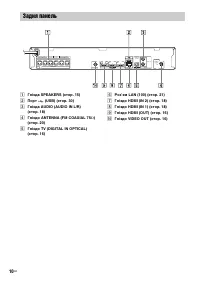
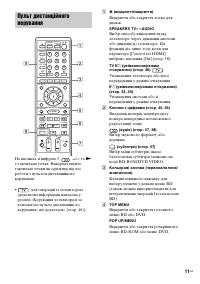
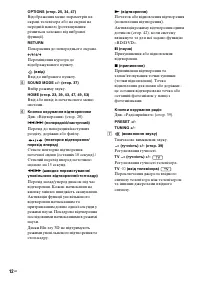
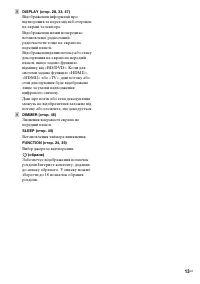
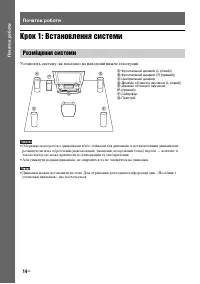
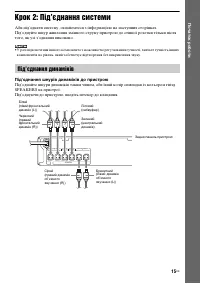
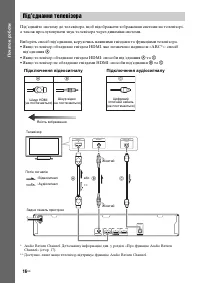
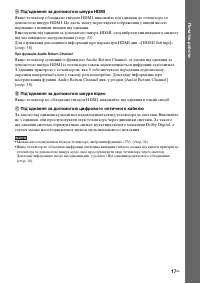
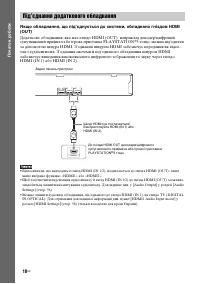
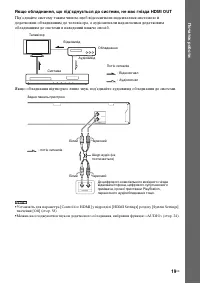
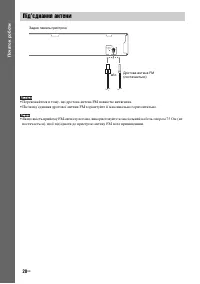
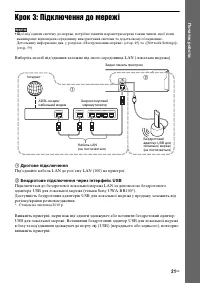
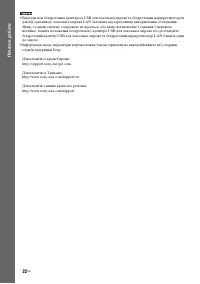
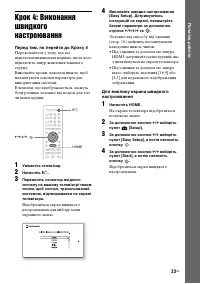
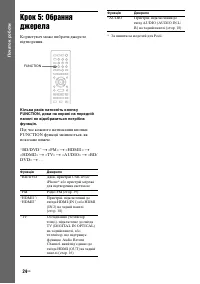
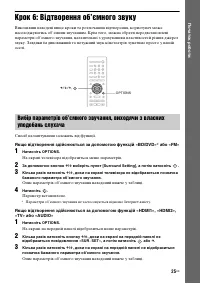
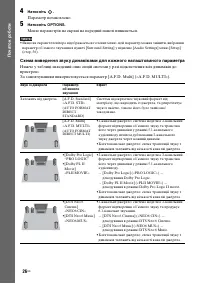
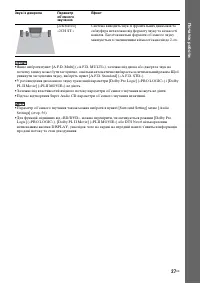

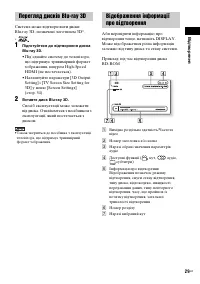
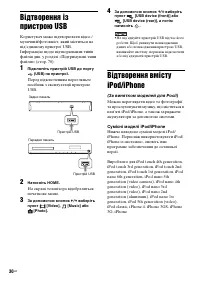
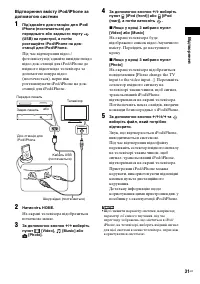
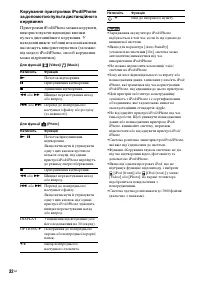
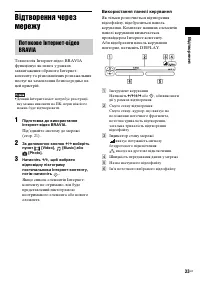
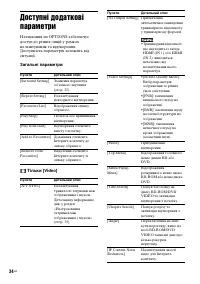
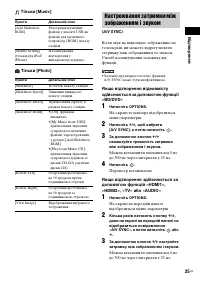
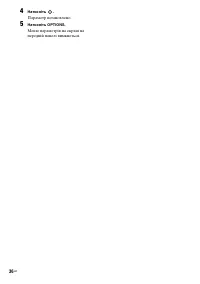

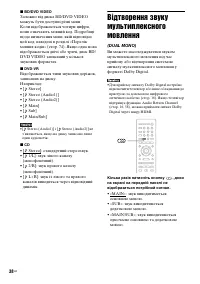
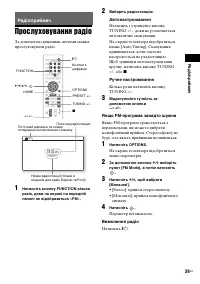
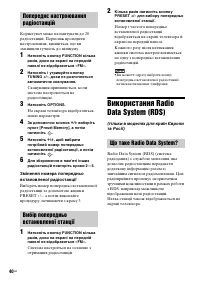
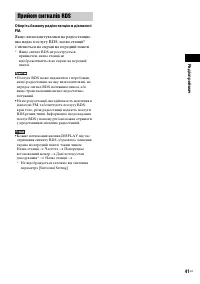


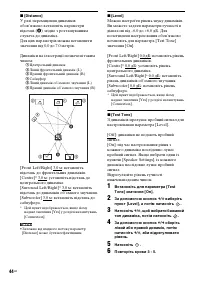

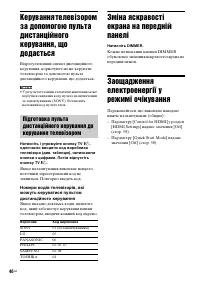
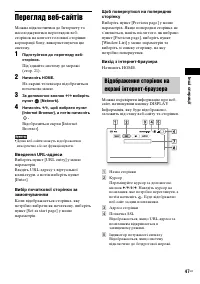
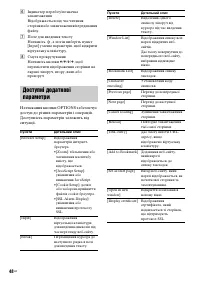
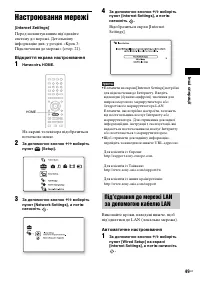


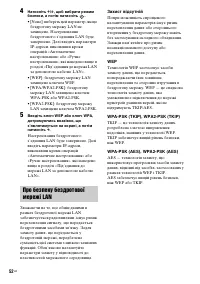
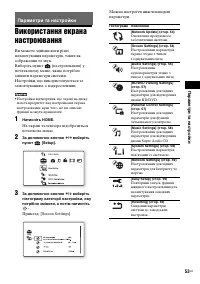
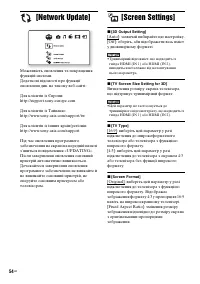

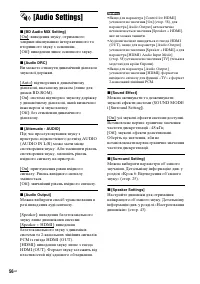
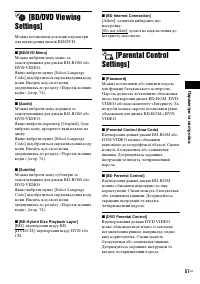
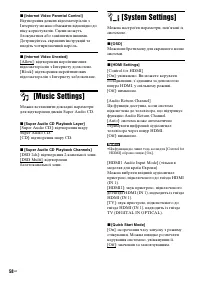
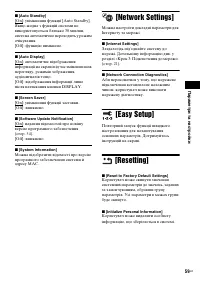


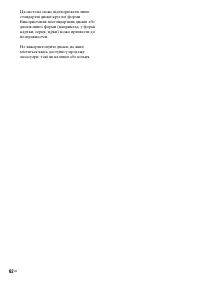
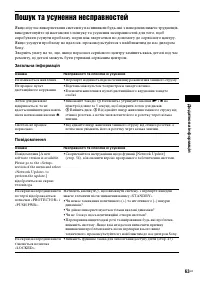
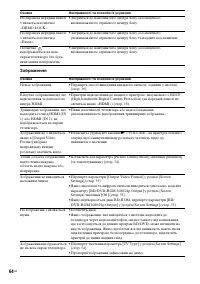
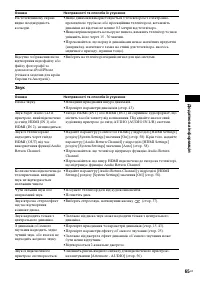

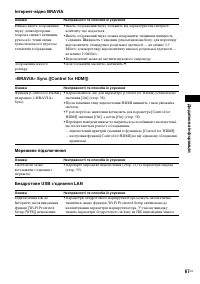


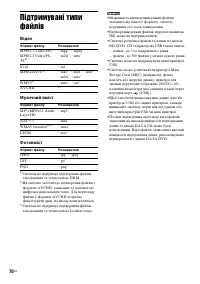
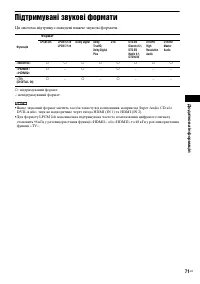
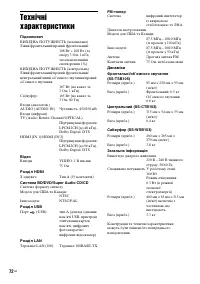
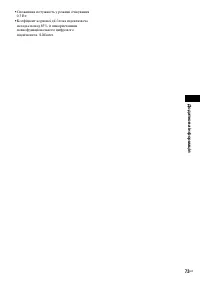
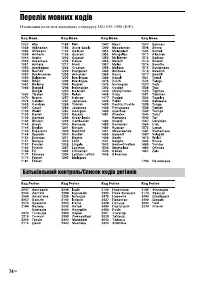
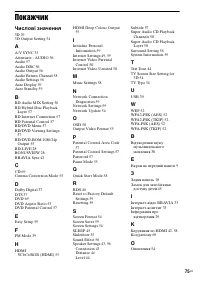
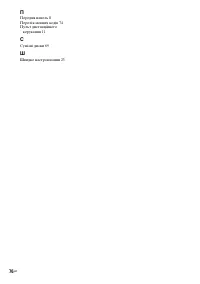
Краткое содержание
2 RU Не устанавливайте устройство в тесном пространстве, например на книжной полке или в стенном шкафу.Во избежание возникновения пожара не накрывайте вентиляционные отверстия устройства газетами, скатертями, шторами и т. д. Не ставьте на устройство источники открытого огня, например зажженные свечи...
5 RU защищенному с помощью PlayReady, и/или содержимому, защищенному с помощью WMDRM. Если ограничения на использование содержимого не удается надлежащим образом выполнить на этом устройстве, владельцы содержимого в праве потребовать у компании Microsoft исключения возможности использования на этом ...
6 RU Содержание Об этих инструкциях по эксплуатации ................................. 5 Распаковка ........................................... 7Указатель деталей и элементов управления ..................................... 8 Начало работы Шаг 1. Установка системы ........ 14Шаг 2. Подключение систем...
7 RU Распаковка Вставьте две батарейки R6 (размер AA) (прилагаются), расположив полюса 3 и # батареек в соответствии с метками внутри батарейного отсека. • Передние динамики (2) • Динамики объемного звучания (2) • Центральный динамик (1) • Сабвуфер (1) • Проволочная антенна FM (1) • Видеокабель (1) ...
8 RU Указатель деталей и элементов управления Дополнительные сведения см. на страницах, указанных в скобках. A Лоток для дисков (стр. 28) B Дистанционный датчик C Дисплей передней панели D Порт (USB) (стр. 30) Используется для подключения устройства USB. E Кнопки управления воспроизведением Z (откры...
9 RU Индикация дисплея передней панели A Отображается состояние воспроизведения системы. B Загорается при выборе повторного воспроизведения. C Загорается при обнаружении стереозвука. (Только радио) D Загорается, если к гнезду HDMI (OUT) правильно подключено устройство с поддержкой HDCP (High-bandwid...
10 RU A Гнезда SPEAKERS (стр. 15) B Порт (USB) (стр. 30) C Гнезда AUDIO (AUDIO IN L/R) (стр. 18) D Гнездо ANTENNA (FM COAXIAL 75 Ω ) (стр. 20) E Гнездо TV (DIGITAL IN OPTICAL) (стр. 16) F Разъем LAN (100) (стр. 21) G Гнездо HDMI (IN 2) (стр. 18) H Гнездо HDMI (IN 1) (стр. 18) I Гнездо HDMI (OUT) (ст...
14 RU На ч а ло р а боты Шаг 1. Установка системы Устанавливайте систему в соответствии с рисунком ниже. • Соблюдайте осторожность при размещении динамиков и (или) подставок под динамики, подсоединенных к динамикам, на полах, которые обработаны особым образом (натертых воском, пропитанных маслом, по...
15 RU Н а чал о раб о ты Шаг 2. Подключение системы Для подключения системы прочитайте информацию на следующих страницах.До выполнения всех остальных соединений не подключайте кабель питания переменного тока устройства к настенной розетке. • При подключении другого компонента с регулятором громкости...
16 RU На ч а ло р а боты Подключите систему к телевизору, чтобы изображение с системы отобразилось на экране телевизора, и слушайте звук телевизора с помощью динамиков системы. Выберите метод подключения в зависимости от гнезд на телевизоре и его функций.• При наличии на телевизоре гнезда HDMI с мет...
17 RU Н а чал о раб о ты A Подключение кабеля HDMI Если телевизор оборудован гнездом HDMI, подключите к нему кабель HDMI. Это обеспечит улучшенное качество изображения по сравнению с подключениями другого типа.При подключении кабеля HDMI необходимо выбрать тип выходного сигнала при выполнении упроще...
18 RU На ч а ло р а боты При наличии выходного гнезда HDMI (OUT) у компонента, который необходимо подключить к системе Компонент с выходным гнездом HDMI (OUT), например телевизионную приставку/цифровой спутниковый ресивер или PLAYSTATION ® 3, можно подключить с помощью кабеля HDMI. Через подключение...
20 RU На ч а ло р а боты • Обязательно полностью растяните проволочную антенну FM.• После подключения проволочной антенны FM поддерживайте, насколько это возможно, ее в горизонтальном положении. • При плохом приеме FM воспользуйтесь 75-омным коаксиальным кабелем (не прилагается) для подключения устр...
21 RU Н а чал о раб о ты Шаг 3. Подключение к сети • Чтобы подключить систему к сети, необходимо выполнить настройки сети в соответствии с используемой средой и компонентами. Для получения дополнительной информации см. разделы “Настройка сети” (стр. 50) и “[Сетевые настройки]” (стр. 60). Выберите сп...
23 RU Н а чал о раб о ты Шаг 4. Упрощенная настройка Перед выполнением шага 4 Убедитесь, что все соединения надежны, затем подключите кабель питания переменного тока.Выполните следующие действия, чтобы произвести основные настройки для эксплуатации системы.Отображение элементов зависит от страны, дл...
25 RU Н а чал о раб о ты Шаг 6. Воспроизведение объемного звука После выполнения предыдущих шагов и начала воспроизведения можно создать эффект объемного звучания. Можно также выбрать запрограммированные настройки объемного звучания, предназначенные для различных типов звуковых источников. Благодаря...
26 RU На ч а ло р а боты 4 Нажмите кнопку . Настройка выполнена. 5 Нажмите кнопку OPTIONS. Меню параметров исчезнет с дисплея передней панели. • При отображении на экране телевизора главного меню эту настройку можно будет изменить, выбрав тип объемного звучания с помощью параметра [Настр. окруж. зву...
28 RU Воспроизведение диска Список дисков, которые можно воспроизвести, указан в разделе “Диски, которые можно воспроизвести” (стр. 71). 1 Переключите селектор входного сигнала на телевизоре, чтобы сигнал с системы появился на экране телевизора. 2 Нажмите кнопку Z и поместите диск в отсек дисков. 3 ...
Вос прои з веден и е 29 RU Можно воспроизводить диски Blu-ray 3D с логотипом 3D*. * 1 Выполните предварительные настройки для воспроизведения диска Blu-ray 3D. • Подключите систему к 3D- совместимому телевизору с помощью высокоскоростного кабеля HDMI (не прилагается). • Настройте параметры [Устан. в...
30 RU Воспроизведение с устройства USB Можно воспроизвести музыкальные файлы и файлы видео- и фотоизображения на подключенном устройстве USB.Типы файлов, которые можно воспроизвести, указаны в разделе “Типы файлов, которые можно воспроизвести” (стр. 72). 1 Подключите устройство USB к порту (USB) уст...
Вос прои з веден и е 33 RU Воспроизведение по сети Интернет-видео BRAVIA служит шлюзом для выбранного Интернет-содержимого, обеспечивая возможность использовать это содержимое непосредственно через устройство. • Для использования некоторого Интернет- содержимого требуется регистрация с помощью компь...
34 RU Доступные параметры Для доступа к различным настройкам и параметрам воспроизведения нажмите кнопку OPTIONS. Доступные элементы могут отличаться в зависимости от ситуации. Общие параметры Только [Видео] Элементы Описание [Настр. окруж. звука] Изменение типа объемного звучания (стр. 25). [Повтор...
Нас т ройка зв ука 37 RU Выбор эффекта в соответствии с источником Для просмотра фильма или прослушивания музыки можно подобрать подходящий звуковой режим. Нажимайте кнопку SOUND MODE +/– во время воспроизведения, пока индикация нужного режима не появится на дисплее передней панели. • “AUTO”: систем...
Нас т ройка зв ука 39 RU Прослушивание мультиплексного радиовещания (DUAL MONO) Прослушивать мультиплексный радиосигнал можно, если система принимает мультиплексный радиосигнал Dolby Digital. • Для приема сигнала Dolby Digital необходимо подключить телевизор или другой компонент к устройству с помощ...
40 RU Прослушивание радио Можно выводить звук радиовещания с помощью системных динамиков. 1 Нажимайте кнопку FUNCTION, пока на дисплее передней панели не появится индикация “FM”. 2 Выберите радиостанцию. Автоматическая настройка Нажмите и удерживайте кнопку TUNING +/–, пока не начнется автопоиск.На ...
Тю нер 41 RU 2 Нажмите и удерживайте кнопку TUNING +/–, пока не начнется автопоиск. Сканирование остановится, когда система настроится на станцию. 3 Нажмите кнопку OPTIONS. На экране телевизора появится меню параметров. 4 С помощью кнопок X / x выберите значение [Память станции] и нажмите кнопку . 5...
Прочие фу нкции 43 RU Использование функции контроля по HDMI для “BRAVIA” Sync Эта функция доступна для телевизоров с функцией “BRAVIA” Sync.При подключении компонентов Sony, поддерживающих функцию “Контроль по HDMI”, с помощью кабеля HDMI работа упрощается следующим образом. • Некоторые функции мож...
44 RU Простое использование пульта дистанционного управления Если на экран телевизора выводится изображение с видеовыхода системы, можно управлять основными функциями системы с помощью пульта телевизора. Отслеживание языка При переключении языка дисплея на экране телевизора язык дисплея системы такж...
46 RU 5 Нажмите кнопку . 6 Повторите шаги с 3 по 5. 7 Нажмите кнопку RETURN. Произойдет возврат к предыдущему дисплею системы. 8 Нажимая кнопку X / x , выберите [Тестовый сигнал], затем нажмите кнопку . 9 Нажимая кнопки X / x , выберите значение [Выкл] и нажмите кнопку . • Тестовые сигналы не выводя...
Прочие фу нкции 47 RU Управление телевизором с помощью прилагаемого пульта дистанционного управления Телевизором можно управлять с помощью прилагаемого пульта дистанционного управления, настроив сигнал дистанционного управления. • При замене батареек в пульте дистанционного управления для кодового н...
48 RU Просмотр веб-сайтов Можно подключиться к Интернету и просматривать веб-сайты, например домашнюю страницу Sony, с помощью системы. 1 Подготовьтесь к просмотру страниц в Интернете. Подключите систему к сети (стр. 21). 2 Нажмите кнопку HOME. На экране телевизора появится главное меню. 3 С помощью...
50 RU Настройка сети [Настройки Интернет] Перед выполнением настроек подключите систему к сети. Для получения дополнительной информации см. раздел “Шаг 3. Подключение к сети” (стр. 21). Открытие дисплея настроек 1 Нажмите кнопку HOME. На экране телевизора появится главное меню. 2 С помощью кнопок C ...
Прочие фу нкции 51 RU 2 C помощью кнопок X / x выберите [Авто] и нажмите кнопку . Система автоматически выполнит настройку сети, и настройки Интернета отобразятся на экране телевизора. 3 Нажмите кнопку c . 4 С помощью кнопок X / x выберите [Сохран. и соед.] и нажмите кнопку . Система приступит к про...
Прочие фу нкции 53 RU 4 С помощью кнопок X / x выберите режим безопасности и нажмите кнопку . • [Нет]: выберите это значение, если беспроводная локальная сеть незащищенная. Настройка подключения к беспроводной локальной сети завершена. Далее введите настройки IP-адреса, выполнив шаги процедуры “Авто...
54 RU Использование дисплея настроек Можно выполнить различные настройки таких элементов, как изображение и звук.При необходимости изменения настроек системы в главном меню выберите пункт (Установка). Настройки, принятые по умолчанию, подчеркнуты. • Параметры воспроизведения, которые записаны на дис...
Настройки и ре гу лиро вки 59 RU x [Родительский контроль диска BD] Воспроизведение некоторых дисков BD-ROM может быть ограничено по возрасту зрителей. Сцены можно заблокировать или заменить на другие сцены. Следуйте инструкциям на экране и введите четырехзначный пароль. x [Родительский контроль дис...
Настройки и ре гу лиро вки 61 RU [Переустановка] x [Сброс настроек к заводским установкам по умолчанию] Можно установить настройки системы по умолчанию, выбрав соответствующую группу настроек. Все настройки в данной группе будут сброшены. x [Инициализируйте персональную информацию] Можно удалить лич...
62 RU Меры предосторожности Безопасность • Во избежание возгорания или поражения электрическим током не ставьте на систему предметы, наполненные жидкостями, например вазы, а также не размещайте систему близко к воде, например рядом с ванной или душевой. В случае попадания внутрь корпуса системы твер...
Допо лнит ель н а я ин ф о р м ация 63 RU О чистящих дисках, средствах для чистки дисков и линз • Не используйте чистящие диски или средства для чистки дисков и линз (влажные салфетки или спреи). Это может привести к неисправности устройства. Замена деталей устройства • В случае ремонта этой системы...
Допо лнит ель н а я ин ф о р м ация 65 RU Поиск и устранение неисправностей Если в процессе эксплуатации системы появится одна из описанных ниже проблем, помощь в ее решении может оказать данное руководство по поиску и устранению неисправностей. Если разрешить проблему все же не удается, обратитесь ...
66 RU Изображение На дисплее передней панели появится индикация “Exxxx”. • При обращении к ближайшему дилеру фирмы Sony или в местный сервисный центр фирмы Sony сообщите код ошибки. На экране телевизора появился знак без каких- либо сообщений. • Обратитесь к ближайшему торговому представителю Sony и...
70 RU USB-подключение к беспроводной локальной сети Симптом Проблемы и способы устранения Не удается подключить ПК к Интернету после выполнения процедуры [Wi-Fi Protected Setup (WPS)]. • Параметры беспроводного подключения маршрутизатора могут измениться автоматически при использовании функции Wi-Fi...
Допо лнит ель н а я ин ф о р м ация 71 RU Диски, которые можно воспроизвести 1) Поскольку спецификации формата Blu-ray Disc являются новыми и все еще развиваются, некоторые диски в зависимости от типа и версии, возможно, не удастся воспроизвести. Звук на выходе в зависимости от источника, подключенн...
Допо лнит ель н а я ин ф о р м ация 73 RU Поддерживаемые аудиоформаты Указанные ниже аудиоформаты поддерживаются этой системой. a : Поддерживаемый формат. –: Неподдерживаемый формат. • Гнезда HDMI (IN 1) и HDMI (IN 2) не принимают звуковой сигнал в случае, если звуковой формат содержит защиту от коп...
77 RU Указатель Численные значения 3D 29 A A/V SYNC 35Audio Return Channel 59 B BD-LIVE 28BONUSVIEW 28BRAVIA Sync 43 C CD 71 D Dolby Digital 38DTS 38DVD 71 H HDMI YCbCr/RGB (HDMI) 56 R RDS 41 S SLEEP 46 U USB 30 W WEP 53WPA2-PSK (AES) 53WPA2-PSK (TKIP) 53WPA-PSK (AES) 53WPA-PSK (TKIP) 53 А Авто режи...
Sony Домашние кинотеатры Инструкции
-
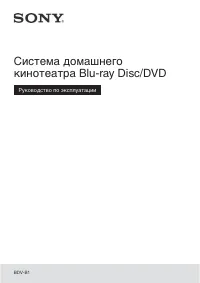 Sony BDV-B1
Инструкция по эксплуатации
Sony BDV-B1
Инструкция по эксплуатации
-
 Sony BDV-E190
Инструкция по эксплуатации
Sony BDV-E190
Инструкция по эксплуатации
-
 Sony BDV-E2100
Инструкция по эксплуатации
Sony BDV-E2100
Инструкция по эксплуатации
-
 Sony BDV-E290
Инструкция по эксплуатации
Sony BDV-E290
Инструкция по эксплуатации
-
 Sony BDV-E3100
Инструкция по эксплуатации
Sony BDV-E3100
Инструкция по эксплуатации
-
 Sony BDV-E370
Инструкция по эксплуатации
Sony BDV-E370
Инструкция по эксплуатации
-
 Sony BDV-E4100
Инструкция по эксплуатации
Sony BDV-E4100
Инструкция по эксплуатации
-
 Sony BDV-E490
Инструкция по эксплуатации
Sony BDV-E490
Инструкция по эксплуатации
-
 Sony BDV-E6100
Инструкция по эксплуатации
Sony BDV-E6100
Инструкция по эксплуатации
-
 Sony BDV-E690
Инструкция по эксплуатации
Sony BDV-E690
Инструкция по эксплуатации
-
 Sony BDV-E870
Инструкция по эксплуатации
Sony BDV-E870
Инструкция по эксплуатации
-
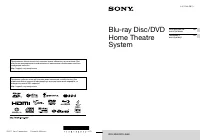 Sony BDV-E880
Инструкция по эксплуатации
Sony BDV-E880
Инструкция по эксплуатации
-
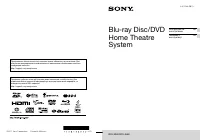 Sony BDV-E980
Инструкция по эксплуатации
Sony BDV-E980
Инструкция по эксплуатации
-
 Sony BDV-EF420
Инструкция по эксплуатации
Sony BDV-EF420
Инструкция по эксплуатации
-
 Sony BDV-IS1000
Инструкция по эксплуатации
Sony BDV-IS1000
Инструкция по эксплуатации
-
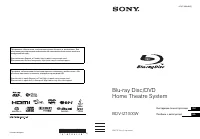 Sony BDV-IZ1000W
Инструкция по эксплуатации
Sony BDV-IZ1000W
Инструкция по эксплуатации
-
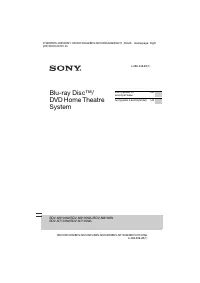 Sony BDV-N7100W (WL)
Инструкция по эксплуатации
Sony BDV-N7100W (WL)
Инструкция по эксплуатации
-
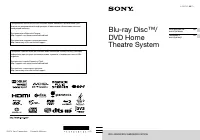 Sony BDV-N790W
Инструкция по эксплуатации
Sony BDV-N790W
Инструкция по эксплуатации
-
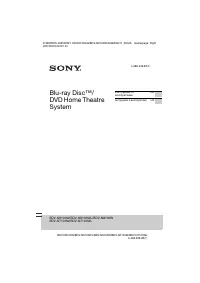 Sony BDV-N8100W
Инструкция по эксплуатации
Sony BDV-N8100W
Инструкция по эксплуатации
-
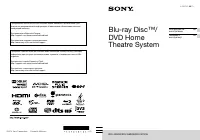 Sony BDV-N890W
Инструкция по эксплуатации
Sony BDV-N890W
Инструкция по эксплуатации